Windows7 下如何开启超级管理员账户
- 格式:doc
- 大小:376.50 KB
- 文档页数:7

步骤1
在“设置Windows”对话框的“键入计算机名称”文本框中输入计算机名称
步骤2
在“键入用户名”文本框中输入任意字符,如“John”
步骤3
选中“键入用户名”文本框中的所有字符,点击鼠标右键,弹出快捷菜单
步骤4
选择快捷菜单中的“删除”菜单项,删除刚才输入的用户名,单击“下一步”按钮
步骤5
进入帐户登录界面后,单击屏幕右下角的菜单按钮,选择“重新启动”菜单项
步骤6
在加载Windows前按下键盘上的“F8”键,进入“高级启动选项”
方案A
步骤7A
使用键盘上的方向控制键,选择“安全模式”,按下“Enter”键
步骤8A
进入桌面后,单击“开始”按钮,右击“计算机”,选择“管理”菜单项
步骤9A
在“计算机管理”窗口中,导航至“系统工具——本地用户和组——用户”
步骤10A
选择“Administrator”,点击鼠标右键,选择快捷菜单中的“属性”菜单项
步骤11A
在“Administrator属性”对话框中,清除“帐户已禁用”的复选框,单击“确定”按钮
步骤12A
关闭“计算机管理”窗口,重新启动计算机
方案B
步骤7B
使用键盘上的方向控制键,选择“带命令提示符的安全模式”,按下“Enter”键
步骤8B
进入命令提示符后,输入以下命令:
USER Administrator /active:yes
复制代码
步骤9B
按下组合键“Ctrl+Alt+Delete”,单击屏幕右下角的菜单按钮,选择“重新启动”菜单项
-----------------------。

Win7系统设置最高管理权限方法
Win7系统中经常遇到不少程序无法运行的情况,多数是因为无法获得相关权限而无法运行,一般右键以管理员身份运行后,程序就能运行了,这主要是因为在Win7系统中默认的Administrator管理员账号并没有激活最高的TrustedInstaller权限,下面教大家Win7怎么设置权限,也就是激活最高管理权限,这样就不会出现某些程序因为权限不够而无法运行了。
1、以管理员账户登录。
在桌面的“计算机”鼠标右键“管理”:在左侧的控制台树依次展开到“计算机管理(本地)——系统工具——本地用户和组——用户”双击右边窗口中的名称为“Administrator”的账户这时打开了“Administrator 属性”的界面,在“常规”选项下将“账户已禁用”的勾去掉,这样就开启了Administrator(管理员)账户。
以后打开任何程序都会默认以管理员的身份运行
2、设置程序。
随便在任意一个程序上鼠标右键“属性”,在属性窗口切换到“兼容性”选项卡上,在特权等级栏下勾选“以管理员身份运行此程序”,单击“确定”。
3、设置快捷方式。
在任意一个快捷方式上鼠标右键单击“属性”,切换到“快捷方式”选项卡,单击“高级”按钮,在“高级属性”对话框中,勾选以下“用管理员身份运行”的选项。
1。

Win7家庭版(home)下Administrator账户如何开启管理员账户可能大家平常都没有去关注它,我们平常登录系统可能是用普通账户登录,但是这样一来很多权限都无法使用,如果需要用到管理员权限那该如何开启呢?方法一:导入注册表文件Step1 首先以系统默认帐号登录Windows 7家用版,如果没有可以去下载。
下载完毕将之解压到本地硬盘任意目录中,然后进入解压目录执行Administrator.reg,就会将信息添加到注册表中,随之会弹出提示框,询问你是否要将信息添加到系统注册表中,点一下“是”添加到注册表中即可。
Step2 接下来备份当前系统账号下的用户配置文件、电子邮件(包括帐号等)、Internet收藏夹等内容,在光驱中插入Windows 7安装光盘,打开“我的电脑”和光驱盘符,定位到其下的\support\migwiz目录,双击其中的migwiz.exe启动“Windows 轻松传送向导”,点击“下一步”,要你选择传送方式,有传送电缆、网络、硬盘或USB闪存这三种选择,选择“硬盘或USB闪存”,然后按提示操作即可备份成功生成.MIG 文件。
Step3 现在关机并重新开机,在尚未开启Windows滚动画面时按下F8,然后出现Windows安全模式选单,选择进入Windows 7安全模式,登陆桌面后,进入7admin.zip解压目录执行Administrator .bat,再重新开机回到桌面大功告成。
Step4 重新开机回到Windows后就能看到Administrator账号了,登入Administrator帐号,双击之前备份的.MIG文件,出现一个向导,按提示操作将原先账号的内容转移过来,最后再将旧账号删除,至此Windows 7家庭版Administrator账号开启成功。
方法二:使用CMD命令Step1 Win7家庭版中单击“开始/运行/regedit”定位至UHKEY_LOCAL_MACHINE\SOFTWARE\Microsoft\Windows NT\CurrentVersion\ Winlogon下,新建注册表项SpecialAccounts,在其下新建子项UserList,然后新建一个名为Administrator的DWORD(32位)值,将其数值改成“1”。
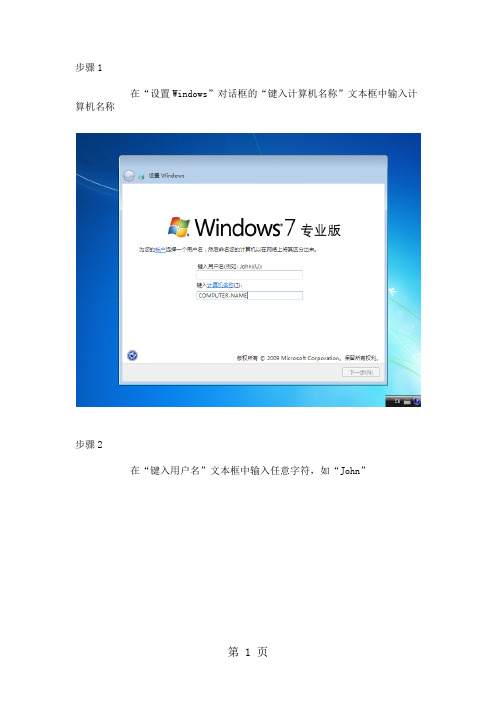
步骤1
在“设置Windows”对话框的“键入计算机名称”文本框中输入计算机名称
步骤2
在“键入用户名”文本框中输入任意字符,如“John”
步骤3
选中“键入用户名”文本框中的所有字符,点击鼠标右键,弹出快捷菜单
步骤4
选择快捷菜单中的“删除”菜单项,删除刚才输入的用户名,单击“下一步”按钮
步骤5
进入帐户登录界面后,单击屏幕右下角的菜单按钮,选择“重新启动”菜单项
步骤6
在加载Windows前按下键盘上的“F8”键,进入“高级启动选项”
方案A
步骤7A
使用键盘上的方向控制键,选择“安全模式”,按下“Enter”键
步骤8A
进入桌面后,单击“开始”按钮,右击“计算机”,选择“管理”菜单项
步骤9A
在“计算机管理”窗口中,导航至“系统工具——本地用户和组——用户”
步骤10A
选择“Administrator”,点击鼠标右键,选择快捷菜单中的“属性”菜单项
步骤11A
在“Administrator属性”对话框中,清除“帐户已禁用”的复选框,单击“确定”按钮
步骤12A
关闭“计算机管理”窗口,重新启动计算机
方案B
步骤7B
使用键盘上的方向控制键,选择“带命令提示符的安全模式”,按下“Enter”键
步骤8B
进入命令提示符后,输入以下命令:
USER Administrator /active:yes
复制代码
步骤9B
按下组合键“Ctrl+Alt+Delete”,单击屏幕右下角的菜单按钮,选择“重新启动”菜单项
-----------------------。
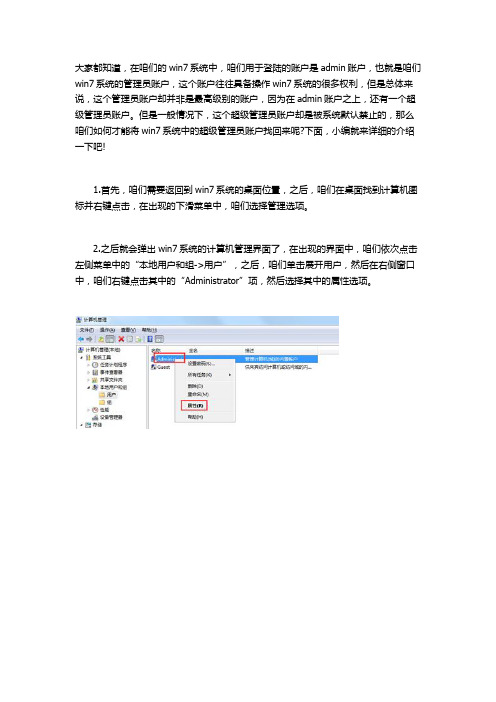
大家都知道,在咱们的win7系统中,咱们用于登陆的账户是admin账户,也就是咱们win7系统的管理员账户,这个账户往往具备操作win7系统的很多权利,但是总体来说,这个管理员账户却并非是最高级别的账户,因为在admin账户之上,还有一个超级管理员账户。
但是一般情况下,这个超级管理员账户却是被系统默认禁止的,那么咱们如何才能将win7系统中的超级管理员账户找回来呢?下面,小编就来详细的介绍一下吧!
1.首先,咱们需要返回到win7系统的桌面位置,之后,咱们在桌面找到计算机图标并右键点击,在出现的下滑菜单中,咱们选择管理选项。
2.之后就会弹出win7系统的计算机管理界面了,在出现的界面中,咱们依次点击左侧菜单中的“本地用户和组->用户”,之后,咱们单击展开用户,然后在右侧窗口中,咱们右键点击其中的“Administrator”项,然后选择其中的属性选项。
3.在打开的属性窗口中,咱们可以看到默认情况下,下方“账户已禁用”的选项是被勾选上的,咱们直接将这个勾选去掉,然后点击确定保存就可以了。
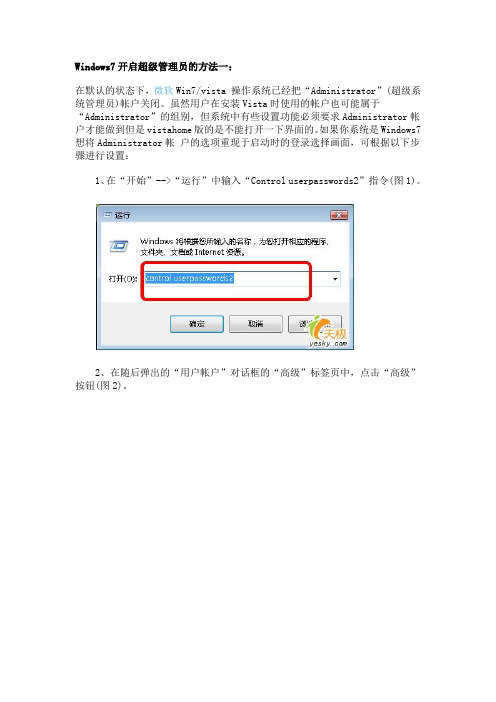
Windows7开启超级管理员的方法一:在默认的状态下,微软Win7/vista 操作系统已经把“Administrator”(超级系统管理员)帐户关闭。
虽然用户在安装Vista时使用的帐户也可能属于“Administrator”的组别,但系统中有些设置功能必须要求Administrator帐户才能做到但是vistahome版的是不能打开一下界面的。
如果你系统是Windows7想将Administrator帐户的选项重现于启动时的登录选择画面,可根据以下步骤进行设置:1、在“开始”-->“运行”中输入“Control userpasswords2”指令(图1)。
2、在随后弹出的“用户帐户”对话框的“高级”标签页中,点击“高级”按钮(图2)。
3、进入“本地用户和组”设置界面,在左边窗口点击“用户”文件夹,然后在右边窗口用鼠标右击“Administrator”一项,并设置一个密码以便登录“超级系统管理员”时使用(图3)。
4、接着再次在“Administrator”一项上右击鼠标,选择“属性”,进入“Administrator属性”设置窗口。
在“常规”标签页中将“帐户已禁用”一项前的打勾符号取消(图4)。
5、最后,修改注册表文件中的相关设置项目。
开始-运行或快捷键WIN+R,输入regedit打开注册表,在HKEY_LOCAL_MACHINE\SOFTWARE\Microsoft\WindowsNT\CurrentVersion\Winlogon\处新建注册表项“SpecialAccounts”(图5),再新建子项“UserList”,然后新建一个名为“Administrator”的DWORD(32位)值,将其数值改成“1”(图6)。
现在,你只要重新启动电脑,就会发现名为“Administrator”的超级用户终于又出现在Vista操作系统的登录选择画面上了!Windows7开启超级管理员的方法二:开始菜单,找到“所有程序——附件”,右击“命令提示符”选择“以管理员身份运行”。
win7如何开启系统管理员账户
默认情况下Windows 7 的系统管理员Administrator 账户处于禁用状态,那么win7如何开启系统管理员账户呢?下文店铺就分享了win7开启系统管理员账户的方法,希望对大家有所帮助。
win7开启系统管理员账户方法1、利用系统管理打开管理员账户
1、将开始菜单打开,鼠标右键点击“计算机”选项,然后选择“管理”;
2、来到“计算机管理”窗口之后,依次打开下面的选项:“本地用户和组->用户”,然后再双击展开“用户”选项;
3、找到右侧窗口里右击“Administrator”,然后右击选中里面的“属性”;
4、一般在默认的时候,Administrator属性窗口里面的“账户已禁用”前面是打钩的,这时候就想要将其勾选给取消了,接着就点击“确定”保存便可以了。
win7开启系统管理员账户方法2、利用命令法打开管理员账户
1、先点击win7系统开始按钮,然后在输入框里面直接直接输入cmd.exe字符,这时候就会弹出相应的程序,然后就右键点击选中右击“以管理员身份运行”选项;
2、这时候命令窗口就打开了,在里面直接输入net user administrator /active:yes等字符,接着就点击回车键确定,然后就看到管理员Administrator账户已经开启了。
Win7系统如何在登录界面显示超级管理员(Administrator)
Win7系统中一般使用的用户都是管理员而非超级管理员(Administrator),管理员用户的权限虽然已经够大部分人使用了,可是在平常使用中还是会遇到需要使用超级管理员的身份来进行操作的情况。
可是超级管理员在Win7系统中默认是隐藏的,怎样让它显示在系统登录界面上?在网上看到许多方法,很多都需要在安全模式下或者修改注册表还有其他方法,可我觉得对于电脑不熟悉的人操作这些有点难度或者带有风险。
接下来为大家介绍一种比较简单易懂的方法使超级管理员(Administrator)显示在系统登录界面上。
详细步骤如下:
1.鼠标右击“计算机”选择“管理”,将会弹出如下对话框;
2.双击左列中的“本地用户和组”,右边显示“用户”,“组”,如图:
户)如图:
双击
4.可以看到Administrator(超级管理员)和Guest(来宾用户)都有一个向下的箭头,选择“Administrator”右击,选择“属性”弹出如图对话框;将“账户已禁用”前的勾去掉,点击“确定”;再次登录时就可以看到界面多了一个Administrator(超级管理员)。
右击选择“属性”
去掉前面的勾
当需要使用超级管理员的身份运行程序时,进入Administrator (超级管理员)就可以进行操作了。
win7怎么打开管理员模式
administrator是电脑里权限不受控的人,那么大家知道win7怎么打开管理员模式吗?今天店铺与大家分享下win7打开管理员模式的具体操作步骤,有需要的朋友不妨了解下。
win7打开管理员模式方法
1、首先,开始→运行→cmd.exe(右键管理员权限运行),打开命令提示符,输入:net user administrator /active:yes,开启超级管理员账号
2、然后在按win+r键打开运行对话框,输入control userpasswords2
3、进入账户管理界面,重设administrator密码
4、然后,开始→切换账户→Administrator,就可以切换到管理员模式了。
判断win7是否拥有管理员权限方法
①开始→运行→输入:netplwiz 点击确定(或按回车键)打开用户账户。
②用户账户→点选账户→属性
③如果属性不可用(灰色的)用户账户→点选要使用本机,用户必须输入用户名和密码。
④账户属性→组成员→标准用户(Guest组)→确定。
标准用户的权限级别最低,很多高级应用都不能使用。
⑤账户属性→组成员→管理员(Administrator组)→确定。
管理员的权限比较高。
⑥账户属性→组成员→其他→右边的下拉菜单▼选择不同的组(获取不同的权限)
⑦注意:凡是设置过账户之后,开机可能会自动显示所有的账户供选择。
但是,再次重启电脑就会直接进入当前账户的系统了。
文档说明:win7旗舰版和家庭版开启adminisrator用户的方法,首先在我的计算机右键属性查看win7系统版本下面是两种系统的开启adminisrator响应的方法:Win7旗舰版开启adminisrator用户方法一、打开“本地用户和组——用户”对话框右键计算机点击“管理”打开计算机管理对话框,点击本地用户和组——用户有的版本右键点击“管理”后会出现下面的对话框无法打开管理对话框,你可以从下面的位置找到计算机管理工具,双击打开它:C:\Windows\System32\compmgmt.msc二、启用Administrator帐户右键Administrator帐户——属性,取消“帐户已禁用”前的√-确定三、设置Administrator帐户的密码右键Administrator帐户——设置密码点击继续设置密码填上密码确定即可,当然也可以设置为空注销重新进入系统就会出现adminisrator 账号点击输入密码进入家庭版开启adminisrator用户方法在家庭版里面找不到策略组,所以要用命令行开启。
一、在当前账户界面内选择----开始----所有程序----附件,找到“命令提示符”,右键选择“以管理员身份运行”。
二、在dos窗口中输入:net user administrator /active:yes ,回车。
注销当前账户,就会看到administrator账户出现了。
这时你用administrator登录就是超级管理员了,在administrator 里也可以把原来的用户删掉。
要想关闭administrator用户:输入密令:net user administrator /active:no当然要保证有别的用户前提下再关闭administrator用户。
Windows7 下如何开启超级管理员账户
WIN7拥有管理员权限的使用方法: 1.右键单击计算机,进入管理找到用户和组 2.找到administrator,右键调出属性,把该账户已禁用前面的勾去掉。
回桌面 3.新建记事本,copy 如下内容: Windows Registry Editor Version 5.00 [HKEY_CLASSES_ROOT\*\shell\runas
WIN7拥有管理员权限的使用方法:
1.右键单击“计算机”,进入“管理”找到“用户和组”
2.找到administrator,右键调出属性,把“该账户已禁用”前面的勾去掉。
回桌面
3.新建“记事本”,copy 如下内容:
Windows Registry Editor Version 5.00
[HKEY_CLASSES_ROOT\*\shell\runas]
@="管理员取得所有权"
"NoWorkingDirectory"=""
[HKEY_CLASSES_ROOT\*\shell\runas\command]
@="cmd.exe /c takeown /f \"%1\" && icacls \"%1\" /grant administrators:F" "IsolatedCommand"="cmd.exe /c takeown /f \"%1\" && icacls \"%1\" /grant administrators:F"
[HKEY_CLASSES_ROOT\exefile\shell\runas2]
@="管理员取得所有权"
"NoWorkingDirectory"=""
[HKEY_CLASSES_ROOT\exefile\shell\runas2\command]
@="cmd.exe /c takeown /f \"%1\" && icacls \"%1\" /grant administrators:F" "IsolatedCommand"="cmd.exe /c takeown /f \"%1\" && icacls \"%1\" /grant administrators:F"
[HKEY_CLASSES_ROOT\Directory\shell\runas]
@="管理员取得所有权"
"NoWorkingDirectory"=""
[HKEY_CLASSES_ROOT\Directory\shell\runas\command]
@="cmd.exe /c takeown /f \"%1\" /r /d y && icacls \"%1\" /grant administrators:F /t" "IsolatedCommand"="cmd.exe /c takeown /f \"%1\" /r /d y && icacls \"%1\" /grant administrators:F /t"
OK,另存为随便起名,后缀必须是【 .reg】
生成注册表【win7获取管理员权限.reg】文件
哦了,一定要将生成的注册表信息导入,这样就获得了WIN7管理员权限了。
然后重启,换administrator登入就ok了
在当前账户界面内选择----开始----所有程序----附件,找到“命令提示符”,右键选择“以管理员身份运行”,然后在dos窗口中输入:net user administrator /active:yes ,回车。
注销当前账户,就会看到administrator账户出现了。
关闭的命令是:net user administrator /active:no
你用的Win7家庭版的系统吗,如果是想开启administrator,按照以下方法:
1. 打开注册表[开始-〉运行-〉regedit,并且你要有管理员权限]在
HKEY_LOCAL_MACHINE\SOFTWARE\Microsoft\WindowsNT\CurrentVersion\Winlogon\
下新建注册表项“SpecialAccounts”,再在其下新建子项“UserList”,然后新建一个名为“Administrator”的DWORD(32位)值,将其数值改成“1”
2. 开机按F8后进入带命令行的安全模式,点“开始”,运行cmd,在DOS窗口下输入net user administrator /active:yes(注意:/前有两个空格!否则运行会提示错误命令;该步骤是激活administrator用户);在管理员权限下才能运行成功。
3.当命令行提示成功后按CTRL+DEL+ALT,选切换帐户就可以了。
出于安全因素方面的考虑,默认情况下 Windows 7 的系统管理员 Administrator 账户处于禁用状态。
需要使用时,开启它其实也很简单,并不需要复杂的操作。
下面列举两种方法。
方法一:从系统管理中启用系统管理员 Administrator 账户。
打开开始菜单,右击“计算机”,选择“管理”。
(若弹出确认窗口,请输入具有管理员权限的账户名及密码或单击“是”允许以继续。
)
在“计算机管理”窗口,依次定位到“本地用户和组->用户”。
单击展开“用户”项。
在右边的细节窗口中,右击“Administrator”,选择“属性”。
默认状态下,Administrator 属性窗口中“账户已禁用”项是勾选着的。
我们需要取消其勾选,然后按“确定”保存更改。
o
▪方法二:使用命令启用系统管理员 Administrator 账户。
▪单击开始按钮,在开始搜索框中键入 cmd.exe。
弹出对应的程序后,右击,选择“以管理员身份运行”。
(若弹出确认窗口,请输入具有管理员权限的账户名及密码或单击“是”允许以继续。
)
命令窗口打开后,键入 net user administrator /active:yes。
输完后按一下回车键。
看到“命令成功完成”信息即表明系统管理员 Administrator 账户已启用图。
(类似地,以后若想停用系统管理员 Administrator 账户,键入命令 net user administrator /active:no 即可。
)。